- Používatelia systému Windows 11 sa sťažujú, že pri zavádzaní operačného systému nefungujú možnosti prihlásenia.
- Môže to byť spôsobené nesprávne nakonfigurovanými nastaveniami, poškodeným užívateľským profilom, spustenou zastaranou verziou systému Windows a ďalšími problémami.
- Zistite tiež, ako zmeniť heslo spolu s rôznymi možnosťami prihlásenia, ktoré sú k dispozícii v systéme Windows 11.
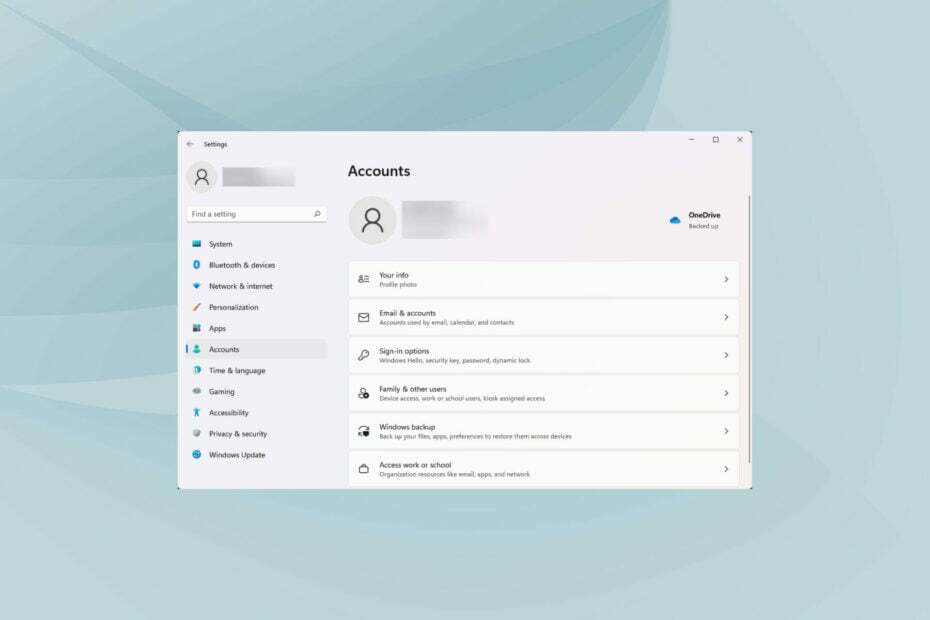
XINŠTALUJTE KLIKNUTÍM NA STIAHNUŤ SÚBOR
Tento softvér opraví bežné chyby počítača, ochráni vás pred stratou súborov, škodlivým softvérom, zlyhaním hardvéru a optimalizuje váš počítač na maximálny výkon. Opravte problémy s počítačom a odstráňte vírusy teraz v 3 jednoduchých krokoch:
- Stiahnite si Restoro PC Repair Tool ktorý prichádza s patentovanými technológiami (dostupný patent tu).
- Kliknite Spustite skenovanie nájsť problémy so systémom Windows, ktoré by mohli spôsobovať problémy s počítačom.
- Kliknite Opraviť všetko na opravu problémov ovplyvňujúcich bezpečnosť a výkon vášho počítača
- Používateľ Restoro stiahol 0 čitateľov tento mesiac.
Windows 11, najnovší zo série od spoločnosti Microsoft, je tu! Používatelia s kompatibilnými počítačmi teraz môžu inovovať pomocou asistenta inštalácie alebo služby Windows Update, okrem iných možností. Mnoho z nich však uviedlo, že možnosti prihlásenia do systému Windows 11 nefungujú.
Používatelia sa primárne nemôžu prihlásiť pomocou svojich hesiel. Aj keď sa zdá, že kód PIN alebo biometria pri prihlásení funguje dobre, nemôžu nájsť možnosť prihlásiť sa pomocou hesla účtu.
V nasledujúcich častiach vás prevedieme nefunkčnými možnosťami prihlásenia do systému Windows 11 a zmenou prihlasovacieho hesla v časti Nastavenia.
Aké sú rôzne možnosti prihlásenia dostupné v systéme Windows 11?
Používatelia majú v systéme Windows 11 k dispozícii šesť možností prihlásenia a všetky sú uvedené nižšie:
- Rozpoznanie tváre
- Rozpoznávanie odtlačkov prstov
- Pin
- Bezpečnostný kľúč
- heslo
- Heslo obrázka
Zo šiestich tu uvedených možností nie sú prvé dve dostupné pre všetky počítače, pretože v týchto prípadoch je potrebný špecifický hardvér. Všetky si ich môžete pozrieť v Nastavenia účtu a vyberte si ten, ktorý najlepšie vyhovuje vašim požiadavkám a je najpohodlnejší.
Čo môžem urobiť, ak možnosti prihlásenia do systému Windows 11 nefungujú?
1. Zmeňte nastavenia možností prihlásenia
- Stlačte tlačidlo Windows + ja spustiť nastavenie aplikácie.
- Vyberte účty z tých, ktoré sú uvedené na navigačnej table vľavo.

- Ďalej kliknite na Možnosti prihlásenia napravo.

- Vypnite prepínač pre túto možnosť Pre lepšie zabezpečenie povoľte na tomto zariadení prihlásenie pomocou Windows Hello iba pre účty Microsoft (odporúča sa) pod Ďalšie nastavenia.
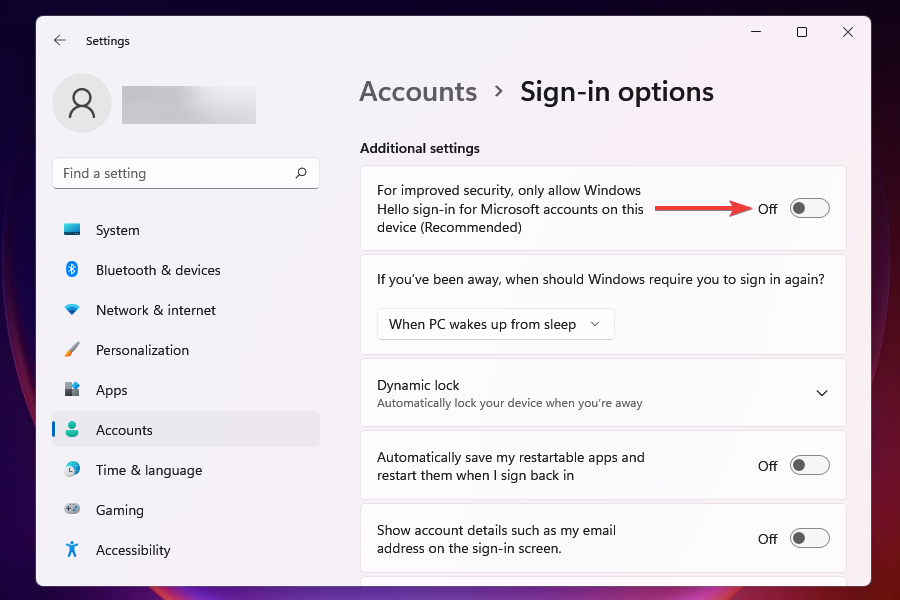
- Teraz reštartujte počítač a skontrolujte, či sa môžete prihlásiť pomocou hesla účtu.
S možnosťou Pre lepšie zabezpečenie povoľte na tomto zariadení prihlásenie pomocou Windows Hello iba pre účty Microsoft (odporúča sa) povolená, nebudete sa môcť prihlásiť pomocou hesla účtu. Zakázanie nastavenia by malo vyriešiť nefunkčnosť možností prihlásenia v systéme Windows 11.
2. Nastavte si automatické prihlasovanie
Ak zmena nastavení možnosti prihlásenia nepomohla, môžete nastaviť automatické prihlásenie. Dá sa to urobiť vykonaním zmien v používateľských účtoch, úpravou registra alebo pomocou nástroja tretej strany.
Keď nastavíte automatické prihlásenie, nebudete musieť zadávať heslo, kód PIN ani iný spôsob overenia na prihlásenie. To by malo vyriešiť všetky problémy, ak možnosti prihlásenia v systéme Windows 11 nefungujú.
3. Aktualizujte Windows 11
- Stlačte tlačidlo Windows + ja spustiť nastavenie aplikácie.
- Vyberte aktualizácia systému Windows z kariet uvedených na navigačnej table vľavo.
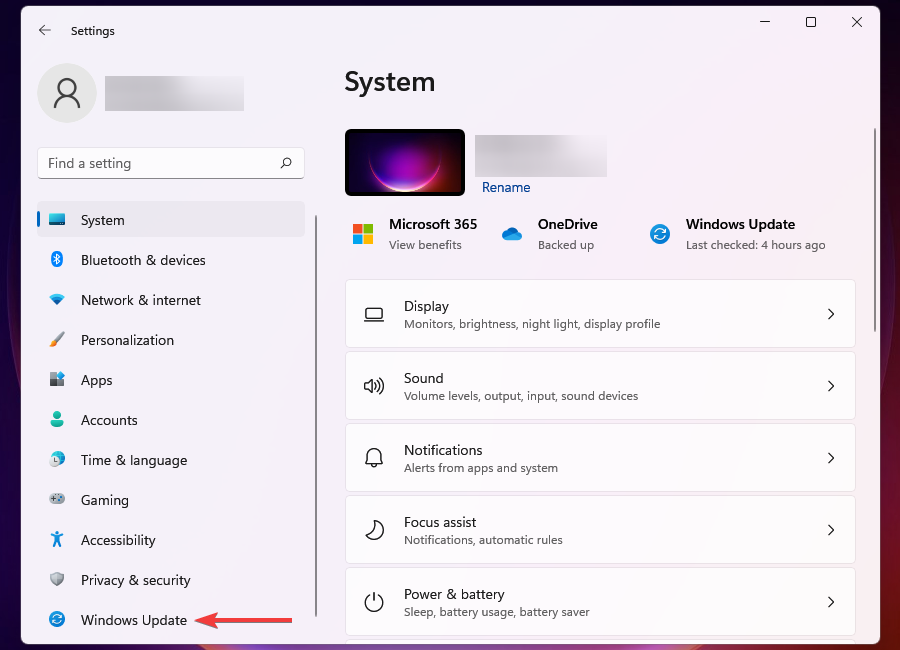
- Ďalej kliknite na aktualizácia systému Windows z možností vpravo.
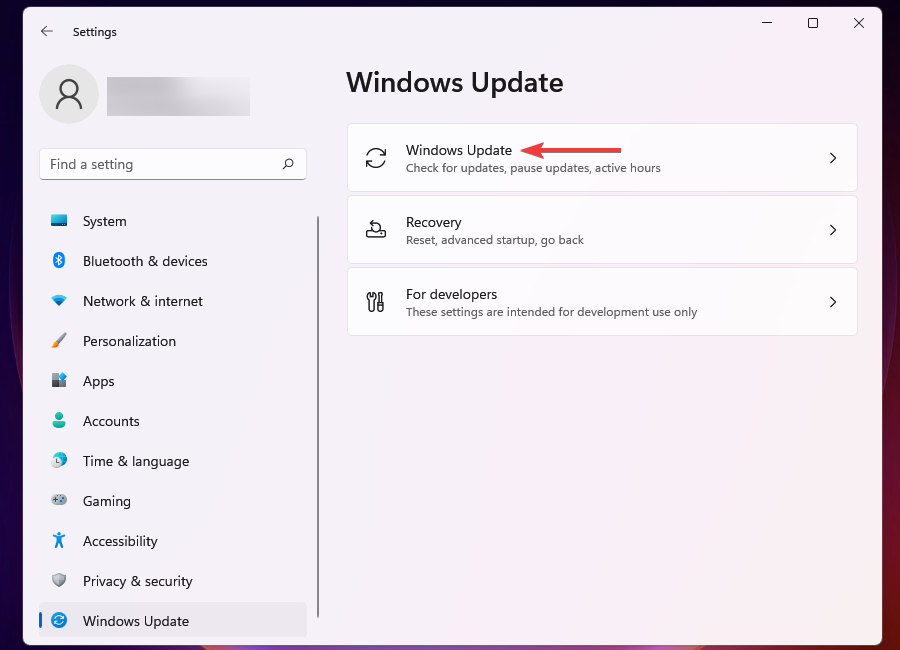
- Kliknite na Skontroluj aktualizácie vyhľadať všetky dostupné aktualizácie a stiahnuť a nainštalovať ich do počítača.
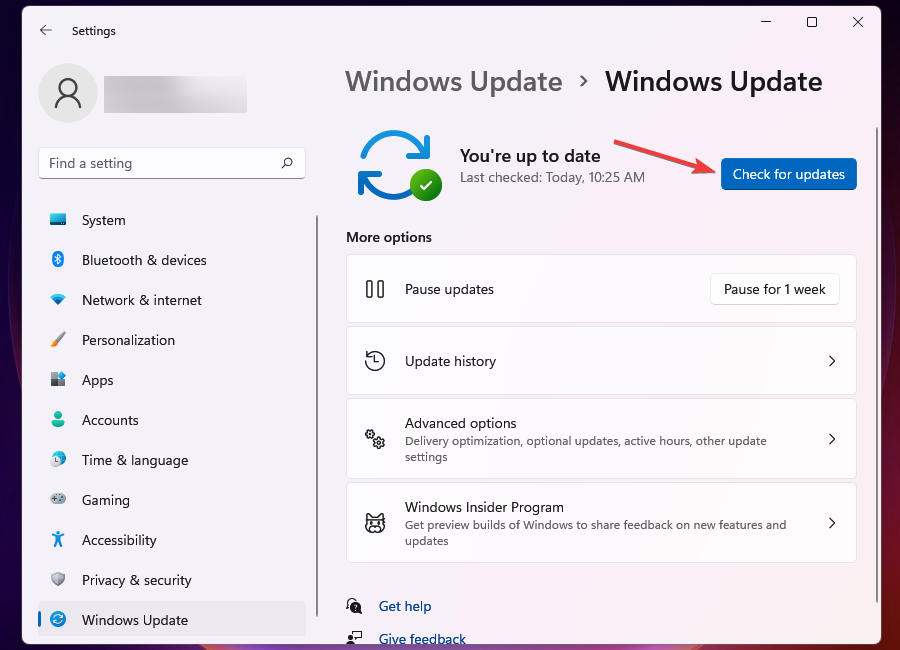
- Po nainštalovaní aktualizácií reštartujte počítač a skontrolujte, či sa znova nezobrazujú možnosti prihlásenia, ktoré sa predtým nezobrazovali.
Keď spustíte zastaranú verziu systému Windows, pravdepodobnosť výskytu chýb je vysoká. Môžu zahŕňať aj problém bez hesla pri prihlásení, nenačítanie prihlasovacej obrazovky alebo nefunkčnosť možností prihlásenia v systéme Windows 11. Väčšinu z nich je možné opraviť jednoduchou aktualizáciou operačného systému na najnovšiu verziu.
Spolu s tým máte s každou aktualizáciou zavedené nové funkcie, vylepšené zabezpečenie a opravy známych chýb. Vďaka týmto doplnkom bude vaša práca so systémom Windows oveľa príjemnejšia a bezpečnejšia.
4. Vykonajte obnovenie systému
- Stlačte tlačidlo Windows + S spustiť Vyhľadávanie Ponuka.
- Zadajte Vytvorte bod obnovenia do textového poľa v hornej časti a kliknite na príslušný výsledok vyhľadávania, ktorý sa zobrazí.
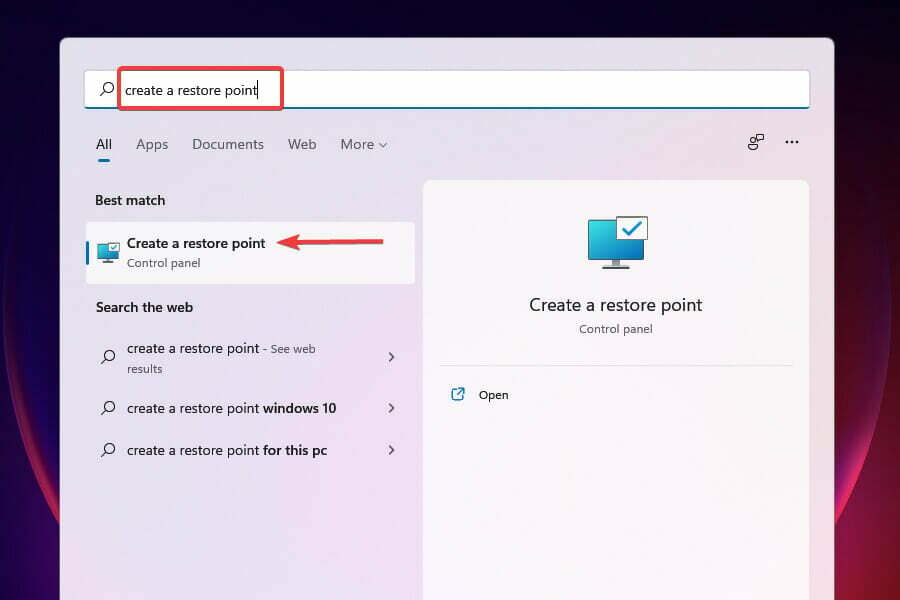
- Klikni na Obnovenie systému tlačidlo.
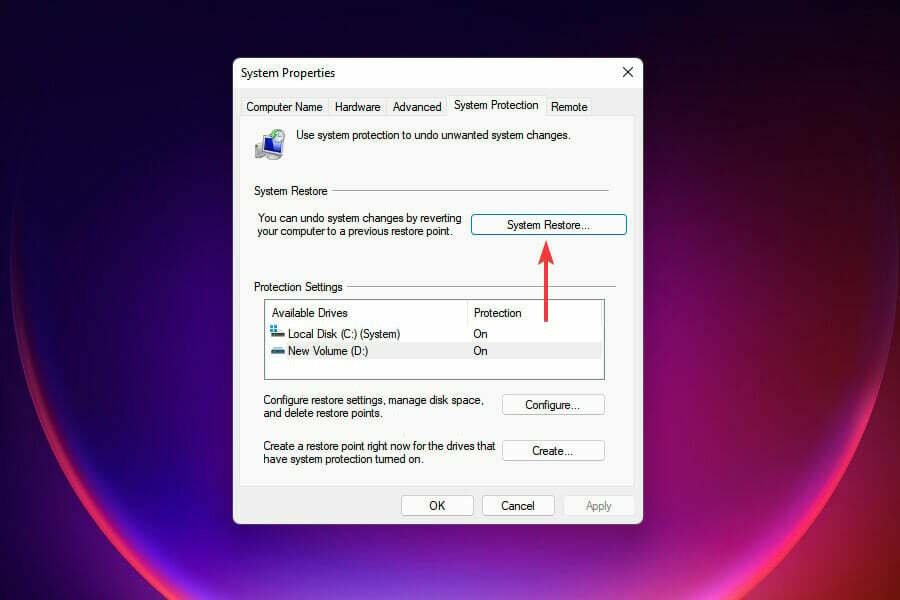
- Kliknite na Ďalšie pokračovať v prípade, že sa tu nezobrazujú body obnovenia.
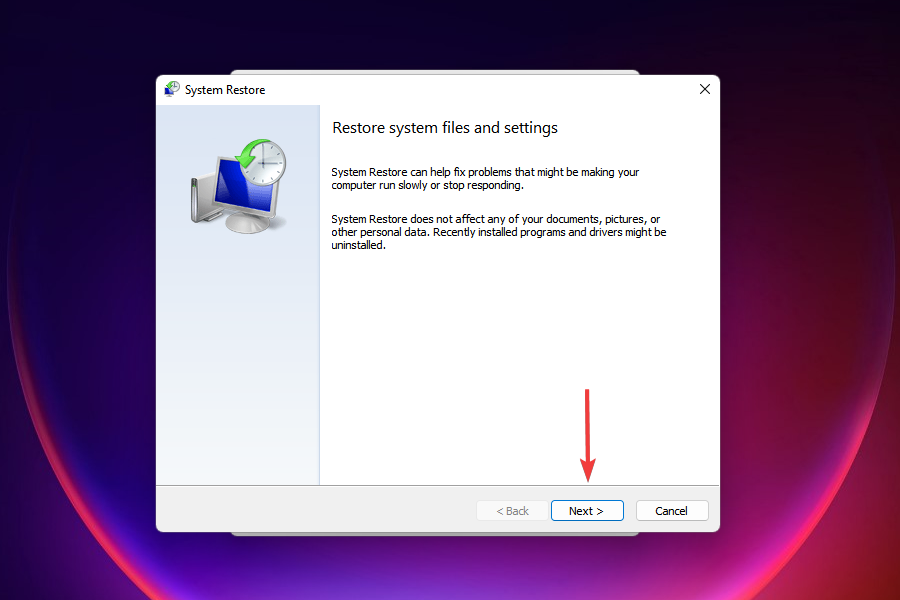
- Vyberte požadované bod obnovenia zo zoznamu a kliknite na Ďalšie. Pre každý bod obnovenia bude uvedený dátum vytvorenia, aby ste mohli urobiť informovaný výber.
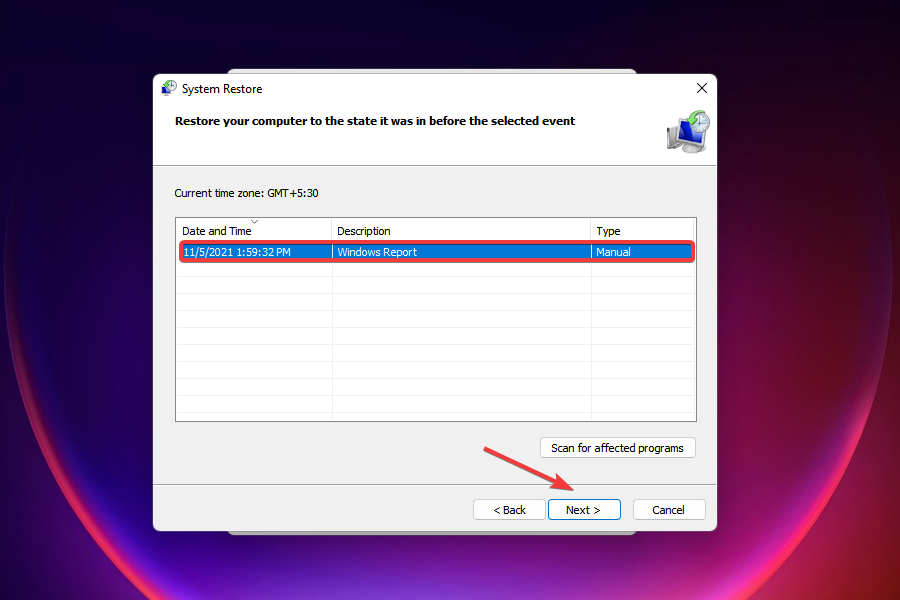
- Overte nastavenia obnovenia a kliknite na Skončiť na spustenie procesu. Systém sa počas obnovy reštartuje, preto sa odporúča uložiť otvorené súbory, aby ste predišli strate údajov.
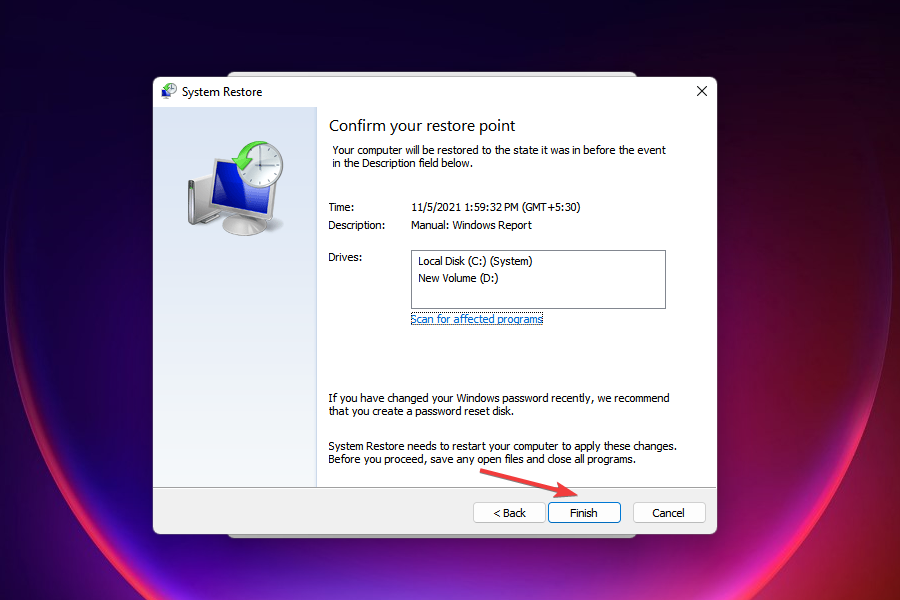
Ak vyššie uvedené metódy nepomôžu, vždy môžete vykonať obnovenie systému. Toto je pravdepodobne najrýchlejší spôsob, ako vyriešiť aj tie najzložitejšie problémy. Po obnovení systému skontrolujte, či sa chyba nefunkčnosti možností prihlásenia v systéme Windows 11 vyriešila.
Keď budete pokračovať v obnove systému, v podstate vrátite systém späť v čase do bodu, kde chyba neexistovala. Tento proces môže odinštalovať nedávno pridané aplikácie alebo zmeniť nakonfigurované nastavenia, ale neovplyvní súbory uložené v počítači.
5. Vytvorte si nový používateľský účet
- Stlačte tlačidlo Windows + ja na spustenie systému nastavenie.
- Kliknite na účty z kariet uvedených vľavo.
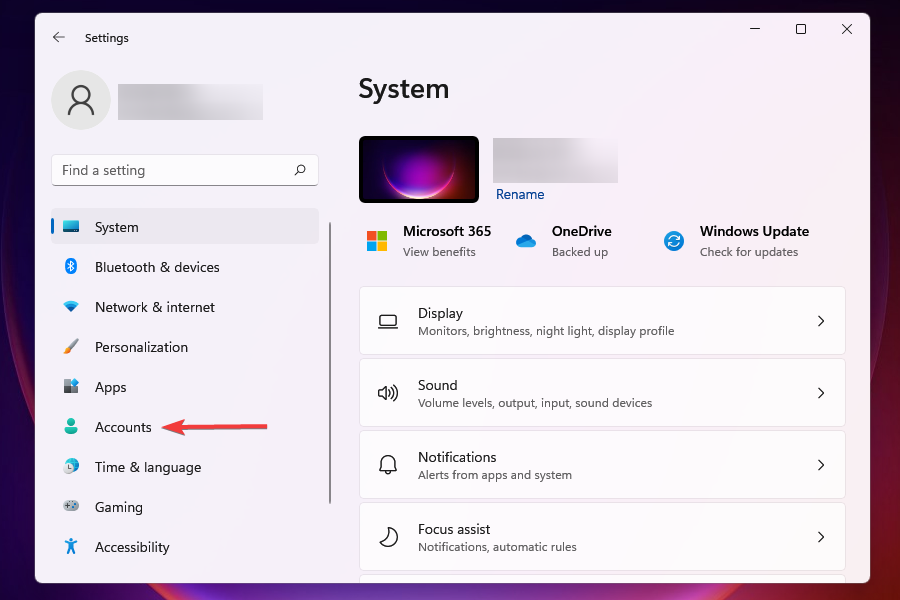
- Ďalej kliknite na Rodina a ďalší používatelia napravo.
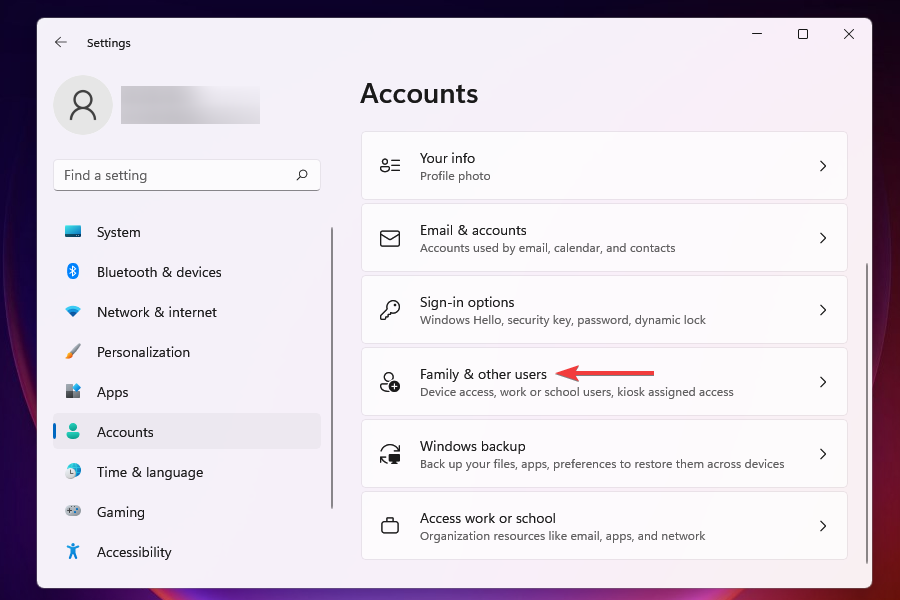
- Klikni na Pridať účet tlačidlo vedľa Pridať ďalšieho používateľa.
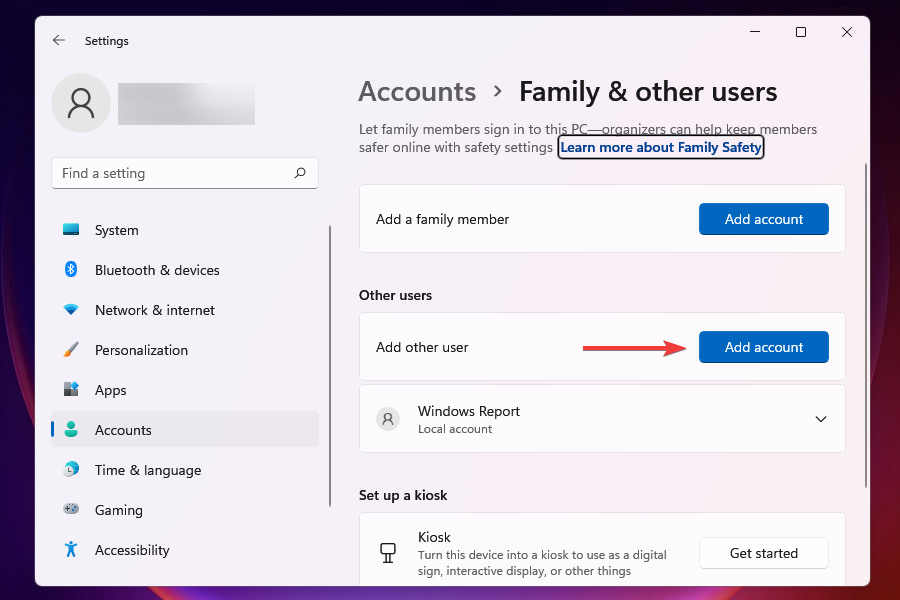
- Teraz zadajte prihlasovacie údaje pre nový účet Microsoft, ktorý chcete použiť. V prípade, že chcete počítač používať ako samostatné zariadenie, vytvorenie lokálneho účtu bol by to dobrý prístup.
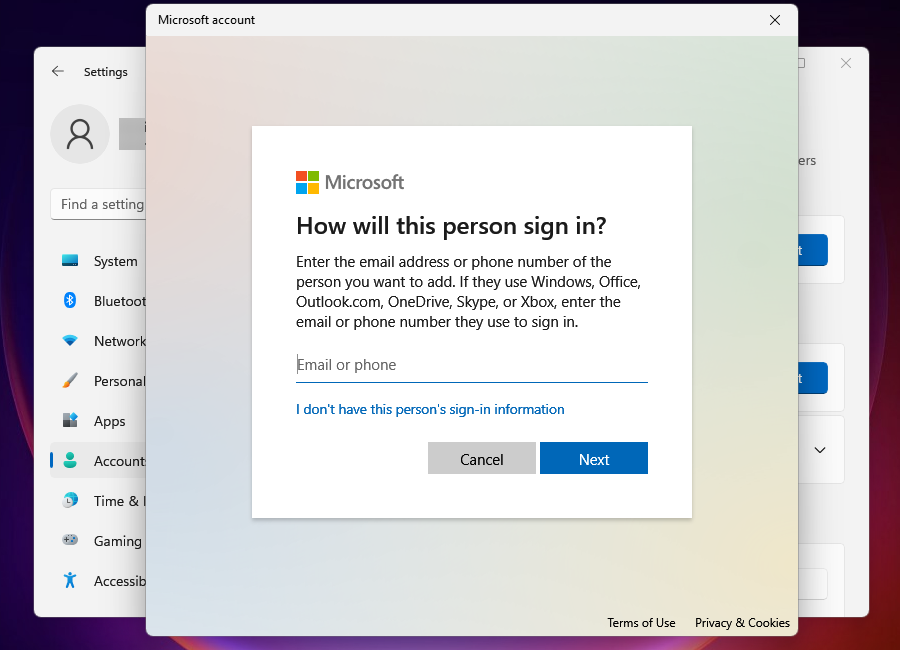
Niekedy sa môžete stretnúť s chybou nefunkčnosti možností prihlásenia v systéme Windows 11 z dôvodu poškodeného používateľského profilu.
Máte tiež možnosť opraviť poškodený účet, ale chcelo by to čas. Aj keď je prepojená príručka pre Windows 10, uvedené metódy sú účinné aj v systéme Windows 11.
Zvolili sme jednoduchší prístup, ktorým je najprv vytvorenie nového používateľského účtu, aby ste mohli použiť požadovanú možnosť prihlásenia do Windows. Po vytvorení nového používateľského profilu máte všetok čas na opravu poškodeného.
Ako môžem zmeniť prihlasovacie heslo v systéme Windows 11?
POZNÁMKA
Prihlasovacie heslo môžete jednoducho zmeniť v nastaveniach možností prihlásenia. Môžete to urobiť takto:
- Prejdite na Možnosti prihlásenia obrazovky, ako bolo uvedené vyššie.
- Vyberte heslo možnosť a kliknite na Zmeniť tlačidlo.

- Teraz overte, že ste to vy, prostredníctvom vybratej možnosti prihlásenia, ak sa zobrazí výzva.
- Zadajte svoje staré a nové heslo do príslušných textových polí a kliknite na Ďalšie.
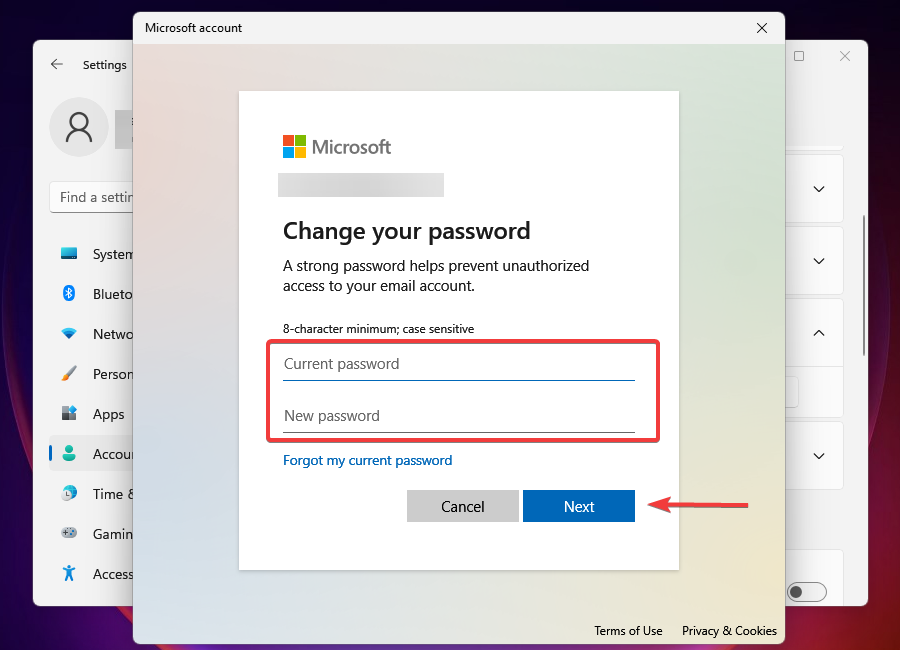
- Kliknite na Skončiť dokončiť proces.
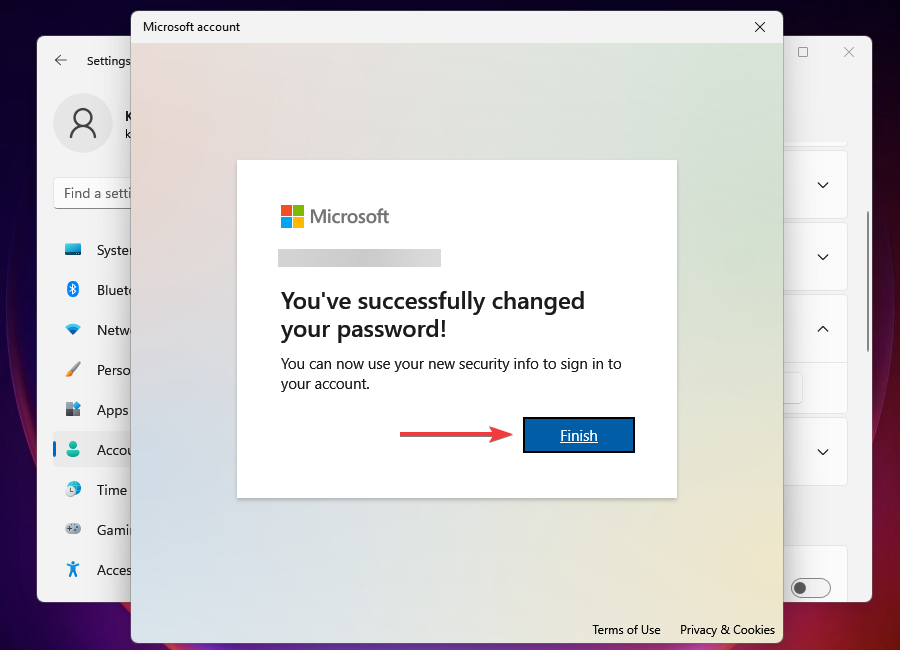
Čo môžem urobiť, ak v systéme Windows 11 nie je žiadna prihlasovacia obrazovka?
Niekoľko používateľov nahlásilo, že nemajú prístup k prihlasovacej obrazovke v systéme Windows 11, čo je hlavný problém. Chyba sa môže vyskytnúť pri spustení systému Windows alebo pri zapnutí počítača z režimu spánku.
The Problém s nezobrazením prihlasovacej obrazovky sa dá ľahko vyriešiť pomocou množstva metód, aby sa veci dali do chodu v čo najkratšom čase.
To je všetko, čo sa týka problémov s prihlásením v systéme Windows 11 a najrelevantnejších riešení na ich odstránenie. V prípade, že problém pretrváva aj po vykonaní všetkých tu uvedených krokov, obnovte Windows 11 na výrobné nastavenia.
Tiež skontrolujte najlepšie nastavenia v systéme Windows 11 na zvýšenie výkonu systému. Môžete napumpovať viac energie do svojho CPU alebo povoliť funkciu Storage Sense pre lepší zážitok.
V sekcii komentárov nižšie nám povedzte, ktorá metóda vyriešila problémy s prihlásením do systému Windows 11, ktoré nefungujú/otvárajú.


![Oprava: Nemôžeme vás prihlásiť pomocou tohto poverenia [Chyba domény]](/f/0e0a77e75a1da21888919aa1acae896f.png?width=300&height=460)